win11系统怎么优化服务
2023-06-26 08:15:01
在win11系统当中其实有很多没用的服务会默认打开,而这些服务大多数会导致我们电脑经常会有卡顿的情况,这个时候我们可以关闭这些功能,那么win11系统怎么优化服务呢?今天u启动u盘启动盘制作工具为大家分享win11系统优化服务的操作教程。
Win11优化服务的方法:
1、首先右键点开开始菜单,选择“运行”。如图所示:
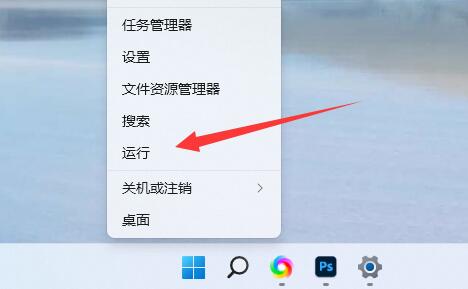
2、然后输入“services.msc”并确定打开服务列表。如图所示:
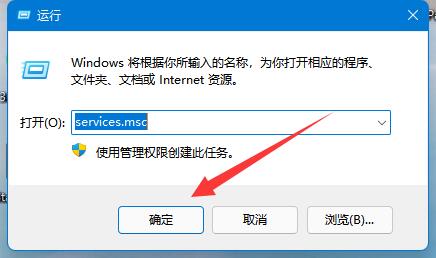
3、打开后,可以先点击“启动类型”,将优先显示都改为“自动”。如图所示:
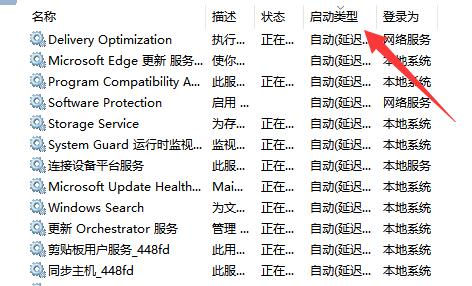
4、然后选中不需要的服务,点击“停止”就能将它关闭。如图所示:
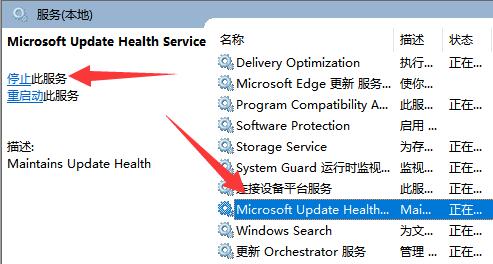
5、停止后,再双击打开并改为“禁用”就能彻底关闭。如图所示:
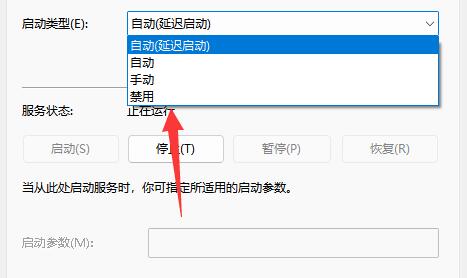
6、如果我们不知道哪些服务要关闭,可以选中它,在左边“描述”中查看。如图所示:
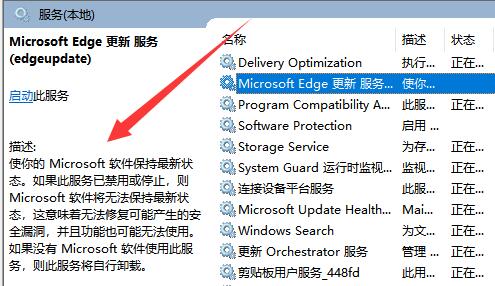
7、一般来说,与功能、软件相关的服务如果我们不用就可以关闭,例如edge、xbox、printer等。如图所示:
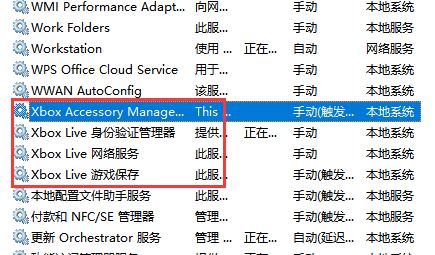
关于win11系统优化服务的操作教程就为用户们详细分享到这里了,如果用户们使用电脑的时候想要优化服务,可以参考以上方法步骤进行操作哦,希望本篇教程对大家有所帮助,更多精彩教程请关注u启动官方网站。
原文链接:http://www.uqidong.com/wtjd/15923.html
联想昭阳E5笔记本搭载了英特尔第11代酷睿i3处理器以及发烧级核芯显卡,今天为大家分享联想昭阳E5笔...
- [2023-06-25]红米Book 14 Ⅱ锐龙版笔记本安装win10系统教程
- [2023-06-24]外星人M17 R4笔记本怎么进入bios设置u盘启动
- [2023-06-24]ThinkBook 14 2022 酷睿版笔记本如何通过bios设置u盘启
- [2023-06-23]戴尔Latitude 9440笔记本安装win11系统教程
- [2023-06-23]炫龙 T3TI-580S5N笔记本使用u启动u盘安装win7系统教
- [2023-06-22]中柏EZbook S5 GO笔记本怎么通过bios设置u盘启动
- [2023-06-22]Acer 掠夺者刀锋300SE 2022版笔记本如何通过bios设置
U盘工具下载推荐
更多>>-
 万能u盘启动盘制作工具
[2023-02-27]
万能u盘启动盘制作工具
[2023-02-27]
-
 windows系统安装工具
[2022-09-01]
windows系统安装工具
[2022-09-01]
-
 纯净版u盘启动盘制作工具
[2022-09-01]
纯净版u盘启动盘制作工具
[2022-09-01]
-
 win7系统重装软件
[2022-04-27]
win7系统重装软件
[2022-04-27]
 ThinkPad X1 Nano 2022版笔记本如何进入
ThinkPad X1 Nano 2022版笔记本如何进入
 联想昭阳E5笔记本一键安装win7系统
联想昭阳E5笔记本一键安装win7系统
 win7pe启动盘制作软件
win7pe启动盘制作软件
 u启动win 8pe系统维护工具箱_6.3免费
u启动win 8pe系统维护工具箱_6.3免费
 ThinkBook 14 2022 酷睿版笔记本如何通
ThinkBook 14 2022 酷睿版笔记本如何通
 联想昭阳 K4e 11代酷睿版笔记本安
联想昭阳 K4e 11代酷睿版笔记本安
 win10怎么安装视频教学
win10怎么安装视频教学
 win11系统如何检测驱动是否正常
win11系统如何检测驱动是否正常
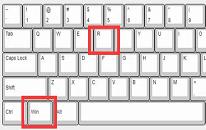 win11系统策略服务被禁用如何解决
win11系统策略服务被禁用如何解决

 联想win8改win7bios设置方法
联想win8改win7bios设置方法
 技嘉uefi bios如何设置ahci模式
技嘉uefi bios如何设置ahci模式
 惠普电脑uefi不识别u盘怎么办
惠普电脑uefi不识别u盘怎么办
 win8改win7如何设置bios
win8改win7如何设置bios
 bios没有usb启动项如何是好
bios没有usb启动项如何是好
 详析bios设置显存操作过程
详析bios设置显存操作过程
 修改bios让电脑待机不死机
修改bios让电脑待机不死机